win11如何修改电脑型号名称 Win11系统信息中的电脑型号设置方法
更新时间:2023-10-27 10:56:17作者:yang
win11如何修改电脑型号名称,Win11系统作为微软最新推出的操作系统,带来了许多令人激动的新功能和改进,其中之一是电脑型号名称的修改功能,使用户能够个性化定制自己的设备信息。通过修改电脑型号名称,不仅可以增加一些个性化的元素,还能方便用户更好地辨识和管理自己的设备。虽然这个功能在Win11系统中并不是默认开启的,但是只需简单的几个步骤,就能轻松实现修改电脑型号名称的操作。下面将介绍一下Win11系统中修改电脑型号名称的设置方法,让我们一起来探索这个有趣的功能吧!
方法如下:
1.在设置---系统---系统信息中,顶部可以看到对应的电脑型号。
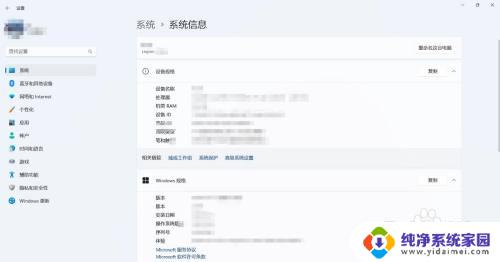
2.按Win+R快捷键打开“运行”对话框,输入"regedit"。打开注册表编辑器。
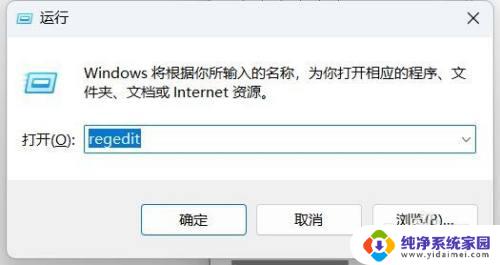
3.在注册表编辑器中,按目录查找:“计算机\HKEY_LOCAL_MACHINE\SOFTWARE\Microsoft\Windows\CurrentVersion\OEMInformation”。定位到最后OEMinformation项目。
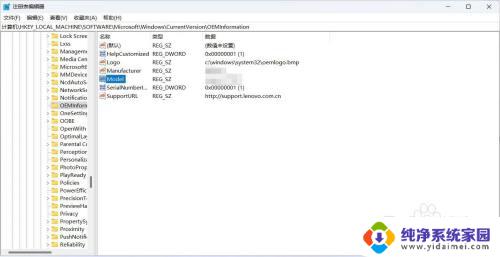
4.在OEMinformation中,找到Model选项。双击点开,即可修改设备型号名称。

以上就是Win11如何修改电脑型号名称的全部内容,如果你还有不清楚的地方,可以参考一下小编的步骤进行操作,希望这篇文章能够对大家有所帮助。
win11如何修改电脑型号名称 Win11系统信息中的电脑型号设置方法相关教程
- win11在哪儿看电脑型号 如何确认笔记本电脑的型号
- win11怎么看电脑具体型号 笔记本电脑型号查询方法
- win11在哪里看电脑配置 win11如何查看电脑型号和配置详情
- win11系统怎么找到电脑名称 win11系统电脑的名称在哪里查看
- win11怎么修改本地账户名称 win11本地帐号改名步骤
- win11账户信息中的名称怎么改 Windows11账户名称更改教程
- win11怎么看固态硬盘大小 Win11系统硬盘型号的查看方法
- win11怎么查电脑的配置和型号 笔记本电脑配置查看步骤
- 如何修改电脑本地账户名称 Win11管理员账户名称快速修改方法
- win11如何改文件扩展名 Win11如何修改文件类型
- win11如何关闭协议版本6 ( tcp/ipv6 ) IPv6如何关闭
- win11实时防护自动开启 Win11实时保护老是自动开启的处理方式
- win11如何设置网页为默认主页 电脑浏览器主页设置教程
- win11一个屏幕分四个屏幕怎么办 笔记本如何分屏设置
- win11删除本地账户登录密码 Windows11删除账户密码步骤
- win11任务栏上图标大小 win11任务栏图标大小调整方法